Amo Instagram. È il modo più semplice per mettersi in mostra perché è visivo. io pubblico su Instagram ogni singolo giorno. Quindi, in un giorno particolare in cui non potevo farlo, ho dovuto chiedere: "Perché Instagram non funziona sul mio Mac? " Il fatto che questo problema mi abbia lasciato frustrato.
La prima cosa che ho fatto è stata controllare se era inattivo. Non lo era. Poi sono andato a fare delle ricerche su come farlo funzionare sul mio Mac.
Quindi, ora ho un paio di risposte sul motivo per cui Instagram non funziona sul mio Mac e voglio condividerle con te.
Testo: Parte 1. Perché Instagram non funziona sul mio Mac?Parte 2. Le migliori soluzioni per correggere Instagram non funziona su MacParte 3. Conclusione
Parte 1. Perché Instagram non funziona sul mio Mac?
Ci sono molte ragioni per cui Instagram non funziona. Per cominciare, potrebbe essere inattivo. se è inattivo, dovremmo solo aspettare. Quando si tratta di Instagram che non funziona su un Mac, beh, è una cosa diversa. Diventa una questione isolata. Quando ciò accade, potrebbe diventare piuttosto frustrante.
In base a quello che ho imparato quando ho fatto alcune ricerche sul perché Instagram non funziona sul mio Mac, il problema era la mia macchina stessa.
A dire il vero, ho dovuto esaminare il mio spazio di archiviazione e vedere se poteva gestire l'app stessa. Poiché Instagram è disponibile tramite Visual Grub su Mac, avevo bisogno di molto spazio per entrambe le app. Sfortunatamente, il mio Mac stava esaurendo lo spazio.
Un altro possibile motivo è a causa della connessione Internet. Questo articolo mostrerà come affrontare questi problemi su Mac per far funzionare di nuovo Instagram.
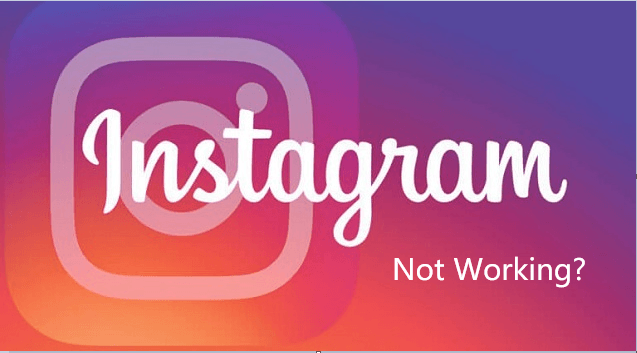
Parte 2. Le migliori soluzioni per correggere Instagram non funziona su Mac
Per quanto frustrante possa essere, ci sono varie soluzioni se Instagram non funziona su un Mac. Dai un'occhiata alle soluzioni di seguito.
Soluzione n. 1. Pulisci il Mac usando PowerMyMac
Il motivo principale per cui Instagram non funzionava sul mio Mac era perché stava esaurendo lo spazio. Accedo a Instagram tramite un'app che ho ricevuto dall'App Store. Quell'app si chiama Visual Grub. L'utilizzo di entrambe le app potrebbe richiedere molto spazio, per non parlare delle altre app e file archiviati sul mio Mac.
Per assicurarmi che il mio Mac abbia sempre spazio sufficiente per avviare e utilizzare app come Instagram e Visual Grub, ho dovuto ripulirlo. Per ripulirlo, avevo bisogno di uno strumento di pulizia completo chiamato iMyMac PowerMyMac.
Questo particolare strumento di pulizia pulisce quelle app, estensioni e file non necessari che sono stati dimenticati nel mio Mac. I passaggi seguenti mostrano quanto sia facile da usare.
- Scarica PowerMyMac
- Fai clic su Junk Cleaner
- Scansiona il Mac per i file spazzatura e cache inutili
- Pulisci le cache di Instagram e browser Mac
- Controlla se Instagram e altri siti web funzionano

Soluzione n. 2. Pulisci i dati di Safari
Un'altra opzione per te è pulire i dati di Safari. Sebbene tu possa farlo anche con iMyMac PowerMyMac, i passaggi seguenti mostrano il modo manuale per farlo.
Passaggio 1. Apri Safari
Avvia Safari. Quindi fare clic su Safari nel menu in alto. Quindi scorri verso il basso l'elenco a discesa e cerca Preferenze. Quindi fare clic su di esso.
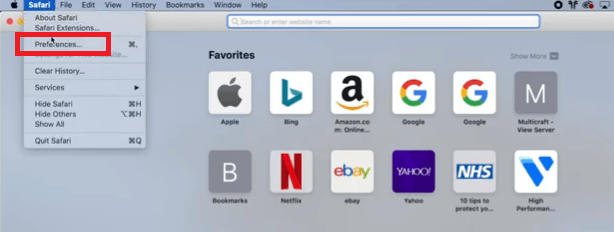
Passaggio 2. Fare clic sulla scheda Privacy
Vedrai una nuova finestra sullo schermo. Cerca il file Privacy scheda e fare clic su di esso. Quindi cerca Gestisci i dati di un sito web e fare clic su di esso.
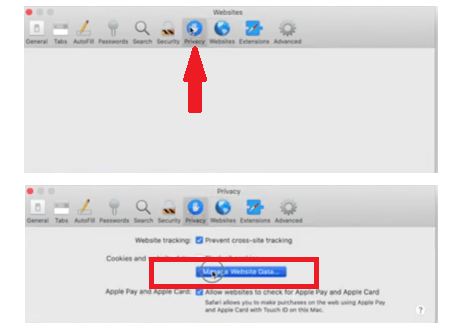
Passaggio 3. Rimuovi tutti i dati
Apparirà una nuova finestra. Cerca la scheda che dice rimuovere tutti. Apparirà una finestra pop. Fare clic sulla scheda Rimuovi ora. Dopo averlo fatto, tutti i tuoi dati di Safari verranno cancellati.
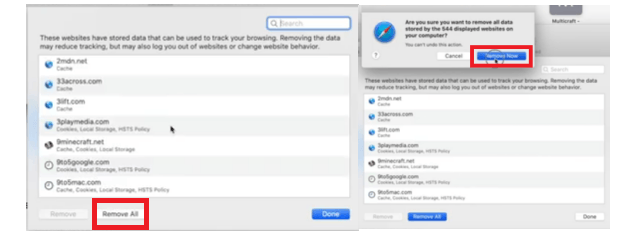
Soluzione n. 3. Controlla la rete
Vale anche la pena esaminare la rete a cui è connesso il tuo Mac. I passaggi seguenti mostrano come si può fare.
- Vai al logo Apple nel menu in alto e fai clic su di esso. Apparirà un elenco a discesa. Cerca Preferenze di Sistema e fai clic su di esso.
- Una volta che la finestra Preferenze di Sistema viene visualizzata sullo schermo, cerca Rete e fai clic su di essa.
- Quando viene visualizzata la finestra Rete sullo schermo, fare clic sulla scheda Avanzate.
- Verrai portato in una nuova finestra. Assicurati di scegliere Off sul file Configura iPv6
- Quindi fare clic su Rinnova DHCP Lease per ripristinare la connessione alla rete.
- Fare clic sulla scheda Hardware e assicurarsi che il campo Configura sia impostato su Automatico.
- Quindi fare clic su OK.
Parte 3. Conclusione
Potrebbe diventare piuttosto frustrante se Instagram non funziona su un Mac. Tuttavia, alcune soluzioni alternative possono aiutare. Fortunatamente, le soluzioni sopra menzionate hanno funzionato abbastanza bene per me. Instagram ha finalmente funzionato sul mio Mac.
Usi Instagram sul tuo Mac? Se sì, come fai a farlo funzionare bene sul tuo Mac? Sentiti libero di condividere alcuni dei tuoi pensieri con noi. Ci piacerebbe avere tue notizie.



